iPhone에서 Safari 탭을 고정하는 방법
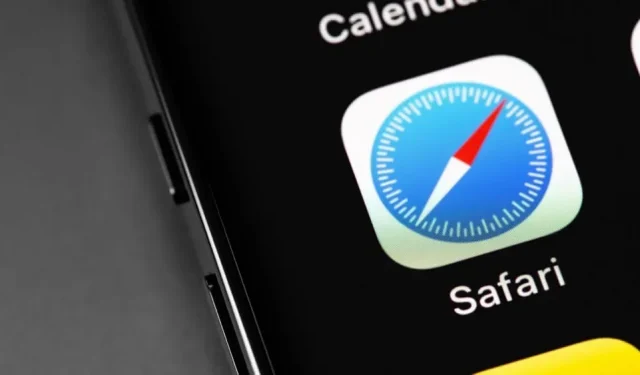
Safari에서 탭을 고정하는 방법은 매우 실용적인 일상 기능입니다.
Apple은 약 10년 동안 이 작업을 진행해 왔으며 이제 마침내 iPhone 또는 iPad의 Safari에서 탭을 고정할 수 있습니다. 이 기능은 기다릴 만한 가치가 있습니다. “모든 탭 닫기”를 클릭하는 순간 고정된 탭이 사라지지 않습니다. 이 기능을 사용하면 자주 방문하는 사이트를 홈 화면에 추가하지 않고도 정적 웹 앱으로 전환할 수 있습니다.
Safari 고정 탭을 사용하는 방법
매우 간단하게 작동합니다. Safari에서 고정하려는 페이지를 열고 팝업 메뉴가 나타날 때까지 주소 표시줄에서 URL을 길게 터치합니다. 그런 다음 메뉴 항목 “핀 탭”을 클릭합니다. 이 옵션은 탭 선택 화면에서 탭을 길게 누르면 찾을 수 있습니다. 다음 방법 중 하나로 선택한 사이트를 수정합니다.
탭 표시줄 맨 위에서 고정된 탭을 찾습니다. 탭이 몇 개만 열려 있으면 충분히 쉽지만 수십 개 이상이면 이야기가 달라집니다.
꽤 실용적인 일상 기능
솔루션 확인: 오른쪽 하단에 있는 “탭” 버튼을 사용하여 탭 선택 화면을 열고 페이지 상단으로 빠르게 이동하려면 상태 표시줄을 누릅니다. 이제 목록 상단에 독특한 작은 아이콘이 있는 고정 탭이 표시됩니다. 탭을 그룹화하는 경우 각 탭에 고유한 고정 탭 세트가 있을 수 있습니다. 페이지를 보려면 고정된 탭을 누릅니다.
사이트 고정을 해제해야 하는 경우 페이지를 열고 URL 표시줄을 길게 터치한 다음 팝업 메뉴에서 탭 고정 해제 옵션을 선택합니다. 또는 탭 선택 화면에서 탭을 길게 누르면 동일한 옵션을 찾을 수 있습니다.



답글 남기기